Anda dapat membuat filter email kustom dari Cpanel -> Mail -> E -mail Filtering.
UserLevel filtering
Langkah 1. Untuk mengakses menu user level filtering, klik ikon User Level Filtering di layar utama antarmuka cPanel Anda.
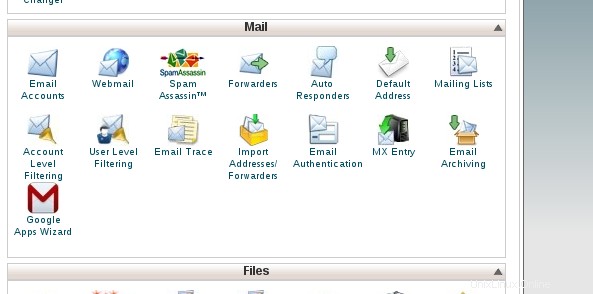
Langkah 2. Klik Kelola Filter di sebelah akun yang ingin Anda tambahkan filternya.
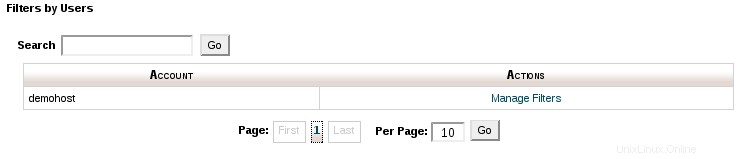
Langkah 3. Untuk menambahkan filter, klik Buat Filter baru.
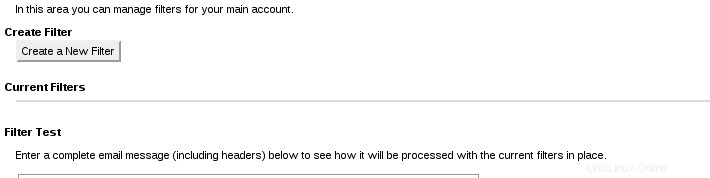
Langkah 4. Pada Nama Filter ketik bidang dalam nama unik untuk filter.
Langkah 5. Dari opsi Aturan, Anda harus memilih aturan yang harus cocok dengan email agar dapat difilter.
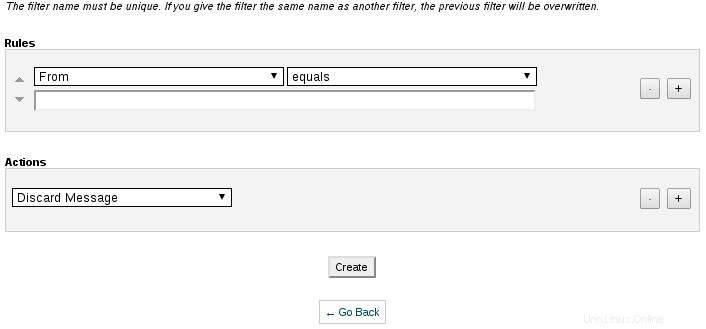
Langkah 6. Dari Tindakan turun -menu bawah Anda harus memilih tindakan apa yang harus dilakukan ketika email cocok dengan aturan dalam filter.
Langkah 7. Untuk mengaktifkan filter, klik buat
Pemfilteran tingkat akun
Panels
UserLevel filtering
Langkah 1. Untuk mengakses menu user level filtering, klik ikon User Level Filtering di layar utama antarmuka cPanel Anda.
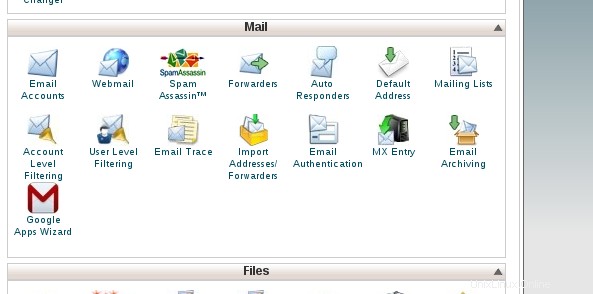
Langkah 2. Klik Kelola Filter di sebelah akun yang ingin Anda tambahkan filternya.
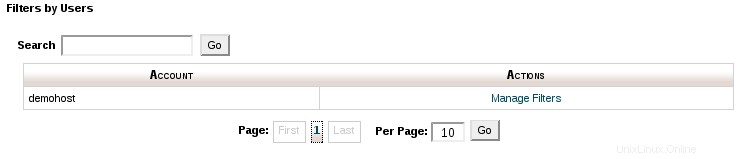
Langkah 3. Untuk menambahkan filter, klik Buat Filter baru.
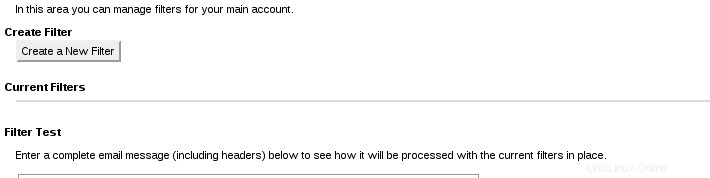
Langkah 4. Pada Nama Filter ketik bidang dalam nama unik untuk filter.
Langkah 5. Dari opsi Aturan, Anda harus memilih aturan yang harus cocok dengan email agar dapat difilter.
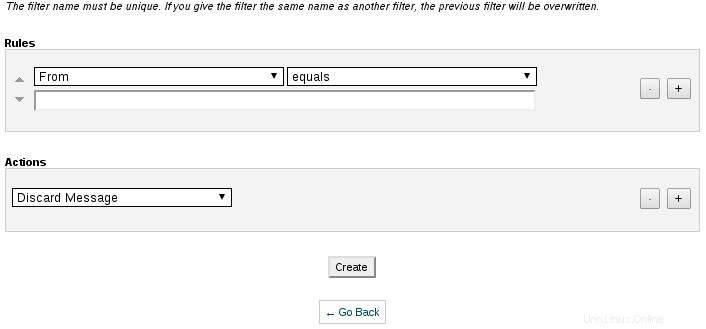
Langkah 6. Dari Tindakan turun -menu bawah Anda harus memilih tindakan apa yang harus dilakukan ketika email cocok dengan aturan dalam filter.
Langkah 7. Untuk mengaktifkan filter, klik buat
Pemfilteran tingkat akun
Pemfilteran tingkat akun sama dengan pemfilteran tingkat pengguna, dengan satu-satunya perbedaan bahwa filter yang dibuat di sini diterapkan secara global untuk seluruh akun cPanel.
Ketik pesan di kotak Filter Test dan klik Test Filter untuk melihat ke mana pesan akan pergi. Gunakan kata dari filter Anda dalam pesan ini untuk menguji apakah kata tersebut berfungsi
Bagaimana cara membuat alamat email catch-all di cpanel?
Bagaimana cara mengaktifkan pembaruan statistik manual dalam Awstats?